解析路由器ip地址网关和DNS的设置
电脑网络设置与路由器配置指南

电脑网络设置与路由器配置指南随着互联网的普及,电脑网络设置和路由器配置变得越来越重要。
一个良好的网络设置和正确配置的路由器可以保证我们在上网时获得更好的体验和更高的安全性。
本文将为您提供关于电脑网络设置与路由器配置的详细指南。
一、网络设置1. 确保网络连接正常首先,您需要确保您的电脑连接到了可靠的网络。
请检查电脑上的网络连接图标,确认连接状态为“已连接”。
如果网络连接不正常,您可以尝试重新启动电脑或者检查网络电缆是否插好。
2. IP地址和DNS设置IP地址和DNS(域名解析系统)是电脑与互联网通信的重要参数。
您可以按照以下步骤设置IP地址和DNS:- 在桌面上右键点击“网络”图标,选择“打开网络和共享中心”。
- 在左侧导航栏中点击“更改适配器设置”。
- 右键点击正在使用的网络连接,选择“属性”。
- 在弹出的对话框中双击“Internet 协议版本 4(TCP/IPv4)”。
- 在弹出的对话框中选择“使用下面的IP地址”。
- 输入您的IP地址、子网掩码和默认网关。
根据您所在的网络环境,您可以选择手动设置或者自动获取IP地址。
- 在同一个对话框中选择“使用下面的DNS服务器地址”。
- 输入您的首选DNS服务器和备用DNS服务器地址。
您可以从您的网络服务提供商获得这些信息,也可以使用互联网上公共DNS服务器的地址。
3. 防火墙和安全设置网络安全是保障网络畅通的重要因素。
为了防止不受欢迎的访问和恶意软件的侵入,您需要启用防火墙并设置适当的安全策略。
- 打开控制面板,点击“Windows Defender 防火墙”。
- 在左侧导航栏中选择“启用或关闭 Windows Defender 防火墙”。
- 选择“启用 Windows Defender 防火墙”并确保勾选了“公用网络”和“专用网络”的选项。
二、路由器配置1. 连接路由器在配置路由器之前,您需要先将电脑通过以太网线连接到路由器。
确保电脑与路由器之间的连接稳定。
IP地址子网掩码默认网关DNS的设置和工作原理(总结)

IP地址子网掩码默认网关DNS的设置和工作原理(总结)1.IP地址(Internet Protocol Address)是互联网协议中用于标识和定位设备的一个数字编码。
IP地址分为IPv4和IPv6两种格式。
IPv4采用32位地址表示,而IPv6采用128位地址表示。
在IPv4地址中,通常由四个8位的整数组成,各个数位之间用点分隔。
每一位可以是0~255之间的任意整数。
IPv6地址由八个16位的整数组成,采用冒号分隔。
IP地址的作用是唯一标识互联网上的每个设备,并通过地址定位和传输数据。
2.子网掩码(Subnet Mask)是用于划分网络的工具,它与IP地址一起使用。
子网掩码指示了一个IP地址中哪些位用于网络标识,哪些位用于主机标识。
子网掩码通常由一串32位(IPv4)或128位(IPv6)的二进制数表示。
其中网络标识的位通常为1,主机标识的位通常为0。
子网掩码通过逻辑运算,将IP地址拆分为网络地址和主机地址。
3.默认网关(Default Gateway)是一个网络设备,用于跟其他网络进行通信。
默认网关通常是一个路由器,它连接本地网络与其他网络,为本地网络提供外部通信。
当一个设备要跟外部网络进行通信时,它将数据包发送到默认网关。
默认网关会根据网络的配置信息,将数据包转发到合适的目的地。
4.DNS(Domain Name System)用于解析域名和IP地址之间的关系。
DNS是一个分布式的网络服务,用于将域名转换为对应的IP地址。
当用户在浏览器中输入一个域名时,浏览器会向DNS服务器发送一个查询请求。
DNS服务器会返回对应的IP地址,浏览器根据该IP地址连接到目标服务器。
当一个DNS服务器无法解析域名时,它会向跟服务器发送查询请求。
跟服务器会返回顶级域名服务器的地址,然后该DNS服务器再向顶级域名服务器发送查询请求。
这个过程会一直持续,直到找到能够返回目标域名对应IP地址的权威域名服务器。
综上所述,IP地址是标识和定位设备的数字编码,而子网掩码用于划分网络。
DNS、IP地址、子网掩码和默认网关

DNS、IP地址、⼦⽹掩码和默认⽹关⼀、DNS服务器DNS是指:域名服务器(Domain Name Server)。
在Internet上域名与IP地址之间是⼀⼀对应的,域名虽然便于⼈们记忆,但机器之间只能互相认识IP地址,它们之间的转换⼯作称为域名解析,域名解析需要由专门的域名解析服务器来完成,DNS就是进⾏域名解析的服务器。
把域名翻译成IP地址的软件称为域名系统,即DNS。
它保存了⼀张域名(domain name)和与之相对应的IP地址 (IP address)的表,以解析消息的域名。
域名是Internet上某⼀台计算机或计算机组的名称,⽤于在数据传输时标识计算机的电⼦⽅位(有时也指地理位置)。
域名是由⼀串⽤点分隔的名字组成的,通常包含组织名,⽽且始终包括两到三个字母的后缀,以指明组织的类型或该域所在的国家或地区。
⼆、IP地址电脑之间要实现⽹络通信,就必须要有⼀个合法的ip地址。
IP地址=⽹络地址+主机地址,(⼜称:主机号和⽹络号组成)ip地址的结构使我们可以在Internet上很⽅便的寻址。
ip地址通常⽤更直观的,以圆点分隔号的四个⼗进制数字表⽰。
IP地址由四段组成,每个字段是⼀个字节,即4个字节、每个字节有8位,最⼤值是255(=256:0~255)。
全世界范围是唯⼀的 32 位(4个字节 * 8位)的标识符。
IP地址由两部分组成,即⽹络地址和主机地址,⼆者是主从关系:1. ⽹络号 net-id,它标志主机(或路由器)所连接到的⽹络,⽹络地址表⽰其属于互联⽹的哪⼀个⽹络2.主机号 host-id,它标志该主机(或路由器),主机地址表⽰其属于该⽹络中的哪⼀台主机。
两级的 IP 地址可以记为: IP 地址 ::= { <⽹络号>, <主机号>}简⽽⾔之就是:IP地址 = ⽹络号+主机号⽹络地址: 192.168.100.0主机地址: 0.0.0.1IP地址: ⽹络地址+主机地址=192.168.100.1⼴播地址: 192.168.100.255IP地址分为A、B、C、D、E 5类。
对路由器进行基本配置

对路由器进行基本配置路由器对路由器进行基本配置,使电脑通过路由器实现共享上网,过程相对来说比较容易实现。
这篇文档下面的内容,主要讲述如下几部分:1,收集并判断信息,为配置路由器做准备;2,进入路由器管理界面,对路由器进行配置;3,配置过程简单的故障定位排除;让我们快快开始,进入正题!1,配置路由器前的准备工作(如果您对您自己的连接方式清楚,可以直接跳到第2点);第一个需要确认的就是您的D宽带接入方式‖是怎样的?当然,最简捷的办法就是给您的ISP(互联网服务提供商)打个电话咨询一下;也可以通过您购买路由器以前的网络连接方式进行快速判断。
常见的硬件连接方式有下面几种:1),电话线― ADSL MODEM ― 电脑2),双绞线(以太网线)― 电脑3),有线电视(同轴电缆)― Cable MODEM ― 电脑4),光纤― 光电转换器― 代理服务器― PCADSL / VDSL PPPoE :电脑上运行第三方拨号软件如Enternet300或WinXP 系统自带的拨号程序,填入ISP提供的账号和密码,每次上网前先要拨号;或者您的ADSL MODEM 已启用路由功能,填入了ISP提供的账号和密码,拨号的动作交给MODEM 去做;(这种宽带接入方式典型的比如南方电信提供的D 网络快车‖)静态IP :ISP提供给您固定的IP地址、子网掩码、默认网关、DNS ;路由器动态IP :电脑的TCP/IP属性设置为D自动获取IP地址‖,每次启动电脑即可上网;(这种宽带接入方式典型的比如深圳D天威视讯‖)802.1X+静态IP :ISP提供固定的IP地址,专用拨号软件,账号和密码;802.1X+动态IP :ISP提供专用拨号软件,账号和密码;WEB认证:每次上网之前,打开IE浏览器,先去ISP指定的主页,填入ISP提供的用户名密码,通过认证以后才可以进行其他得上网操作;(上面的黑体字就是您的宽带接入方式,但是接入方式和硬件连接方式并不是固定搭配的)上面提到的这些连接认证方式只是普及率比较高的一些宽带接入方式,当然还会有其他的拓扑连接以及认证方式的存在;所以,当您不能肯定自己的宽带方式的时候,最好向ISP咨询:自己装的宽带接入,IP地址是静态的还是动态的?认证使用的协议是PPPoE、802.1X还是WEB认证?当上面的两个问题有了答案,就可以对路由器进行配置了;2,怎样进入路由器管理界面?先参照《用户手册》上面的图示,将ADSL MODEM、路由器、电脑连结起来;TL-R4XX系列路由器的管理地址出厂默认:IP地址:192. 168. 1.1 ,子网掩码:255. 255. 255. 0 (TL-R400 和TL-R400+ 两款的管理地址默认为:192. 168. 123. 254 ,子网掩码:255. 255. 255. 0)用网线将路由器LAN口和电脑网卡连接好,因为路由器上的以太网口具有极性自动翻转功能,所以无论您的网线采用直连线或交叉线都可以,需要保证的是网线水晶头的制作牢靠稳固,水晶头铜片没有生锈等。
配置路由器的基本设置包括IP地址子网掩码网关等

配置路由器的基本设置包括IP地址子网掩码网关等配置路由器的基本设置包括IP地址、子网掩码、网关等路由器作为连接互联网的重要设备,配置正确的基本设置对于网络的运行和通信至关重要。
本文将介绍配置路由器的基本设置,包括IP地址、子网掩码、网关等。
一、IP地址的配置IP地址是网络通信中用于标识设备的唯一地址,路由器在网络中扮演着重要的角色,需要配置一个合适的IP地址。
1. 打开路由器管理页面首先,需要打开路由器的管理页面。
具体的方法因不同品牌的路由器而异,一般是在浏览器中输入路由器的默认网关地址,例如192.168.1.1或192.168.0.1。
输入正确的地址后,会弹出路由器的登录界面,输入用户名和密码登录。
2. 进入网络设置界面登录成功后,找到网络设置或网络配置等相关选项,进入网络设置界面。
3. 配置IP地址在网络设置界面中,找到IP地址的配置选项。
一般会有两种方式可以选择,一种是静态IP地址,另一种是动态获取IP地址(DHCP)。
如果你的网络提供商提供了一个静态IP地址,那么你可以选择静态IP地址,并在相应的输入框中输入提供商给你的IP地址、子网掩码和网关。
如果你不知道这些信息,可以联系网络提供商进行获取。
如果你选择动态获取IP地址(DHCP),则路由器会自动从网络提供商那里获取一个IP地址,并将其分配给连接到路由器的设备。
一般情况下,大多数家庭用户选择使用动态获取IP地址的方式。
完成IP地址的配置后,保存设置并重启路由器,使其生效。
二、子网掩码的配置子网掩码用于划分IP地址中的网络部分和主机部分,正确配置子网掩码有助于网络通信的顺利进行。
1. 进入网络设置界面同样,在路由器管理页面中找到网络设置或网络配置等选项,进入网络设置界面。
2. 配置子网掩码在网络设置界面中,找到子网掩码的配置选项。
一般情况下,路由器会自动根据IP地址进行子网掩码的配置,你可以根据自己的需求选择进行修改。
通常,子网掩码为255.255.255.0是最常见的配置,它将IP地址分为网络部分和主机部分。
网络连接配置

网络连接配置在当今数字化时代,网络连接配置作为现代社会中不可或缺的一部分,扮演着至关重要的角色。
通过正确的网络连接配置,可以实现网络设备之间的通信,确保数据传输的顺畅与安全。
本文将探讨网络连接配置的基本概念、常见配置方式以及配置过程中需要注意的事项。
一、网络连接配置的基本概念网络连接配置是指对网络设备进行设置以建立互联通信的过程。
它包括了IP地址、子网掩码、网关、DNS等参数的配置。
在进行网络连接配置时,需要考虑以下几个基本概念:1.IP地址:是用于在网络中唯一标识设备的地址。
IPv4地址通常由四个十进制数字组成,以点分十进制的形式表示,如192.168.1.1。
IPv6地址则采用更长的地址空间。
2.子网掩码:用于确定一个IP地址的网络部分和主机部分。
常见的子网掩码有255.255.255.0,它将IP地址分为网络部分和主机部分。
3.网关:是连接不同网络的设备,用于在不同网络之间进行数据传输。
通常是网络中路由器的IP地址。
4.DNS:域名系统,用于将域名解析为IP地址,方便人们浏览Internet。
二、常见的网络连接配置方式进行网络连接配置可以采用多种方式,其中比较常见的包括手动配置和自动获取配置(DHCP)两种方式:1.手动配置:通过手动设置IP地址、子网掩码、网关和DNS等参数来配置网络连接。
适用于对网络环境有较好了解和需要固定IP地址的场景。
2.自动获取配置(DHCP):Dynamic Host Configuration Protocol(动态主机配置协议)是一种自动获取IP地址的网络连接配置方式。
通过DHCP服务器为设备分配IP地址、网关、DNS等参数,简化了网络连接配置的过程。
三、网络连接配置的注意事项在进行网络连接配置时,需要注意以下几点以确保网络连接的稳定性和安全性:1.避免IP地址冲突:不同设备在同一网络中不应拥有相同的IP地址,避免IP地址冲突导致通信故障。
2.合理设置子网掩码:根据网络规模和需求设置合理的子网掩码,确保设备之间能够正确识别网络部分和主机部分。
网关,路由,IP地址,DNS服务器 名词解释

网关,路由,IP地址,DNS服务器名词解释计算机主机网关的作用是什么?假设你的名字叫小不点,你住在一个大院子里,你的邻居有很多小伙伴,在门口传达室还有个看大门的李大爷,李大爷就是你的网关。
当你想跟院子里的某个小伙伴玩,只要你在院子里大喊一声他的名字,他听到了就会回应你,并且跑出来跟你玩。
但是你不被允许走出大门,你想与外界发生的一切联系,都必须由门口的李大爷(网关)用电话帮助你联系。
假如你想找你的同学小明聊天,小明家住在很远的另外一个院子里,他家的院子里也有一个看门的王大爷(小明的网关)。
但是你不知道小明家的电话号码,不过你的班主任老师有一份你们班全体同学的名单和电话号码对照表,你的老师就是你的DNS服务器。
于是你在家里拨通了门口李大爷的电话,有了下面的对话:小不点:李大爷,我想找班主任查一下小明的电话号码行吗?李大爷:好,你等着。
(接着李大爷给你的班主任挂了一个电话,问清楚了小明的电话)问到了,他家的号码是211.99.99.99小不点:太好了!李大爷,我想找小明,你再帮我联系一下小明吧。
李大爷:没问题。
(接着李大爷向电话局发出了请求接通小明家电话的请求,最后一关当然是被转接到了小明家那个院子的王大爷那里,然后王大爷把电话给转到小明家)就这样你和小明取得了联系。
至于DHCP服务器嘛,可以这样比喻:你家院子里的居民越来越多了,传达室李大爷那里的电话交换机已经不能满足这么多居民的需求了,所以只好采用了一种新技术叫做DHCP,居民们开机的时候随机得到一个电话号码,每一次得到的号码都可能会不同。
你家门口的李大爷:就是你的网关。
你的班主任:就是你的DNS服务器。
传达室的电话交换机:就是你的DHCP服务器。
同上,李大爷和王大爷之间的对话就叫做路由。
另:如果还有个小朋友叫做小暗,他住的院子看门的是孙大爷,因为小暗的院子刚盖好,孙大爷刚来不久,他没有李大爷和王大爷办公室的电话(李大爷和王大爷当然也没有他的电话),这时会有两种情况:1、居委会的赵大妈告诉了孙大爷关于李、王两位大爷的电话(同时赵大妈也告诉了李、王关于孙的电话),这就叫静态设定路由2、赵大妈病了,孙大爷自己到处打电话,见人就说:“我是小暗他们院子管电话的”,结果被李、王二位听到了,就记在了他们的通讯录上,然后李、王就给孙大爷回了个电话说:“我是小明(小不点)他们院子管电话的”,这就叫动态设定路由然后有一天小不点要找小暗,结果自然是小不点给李大爷打电话说:“大爷,我找小暗”(这里省略了李大爷去查小暗电话的过程,假设他知道小暗的电话),李大爷一找通讯录:“哦,小暗的院子的电话是孙大爷管着的,要找小暗自然先要通知孙大爷,我可以通知王大爷让他去找孙大爷,也可以自己直接找孙,那当然是自己直接找孙方便了”,于是李大爷给孙大爷打了电话,然后孙大爷又把电话转到了小暗家。
IP地址子网掩码默认网关和DNS服务器的关系

IP地址⼦⽹掩码默认⽹关和DNS服务器的关系在过去,男⼈是需要能够上房揭⽡的,是要能够修⽔管的。
现在的男⼈是需要会装系统的,会设置路由器的。
世界变化太快!废话不多说,本⽂来讨论⼀下电脑上最为常见的⼏个⽹络参数:IP地址、⼦⽹掩码、默认⽹关和DNS。
【IP地址】门牌号⼤家都知道了,邮递员叔叔送信滴时候才知道送到哪⾥,从哪⾥送来;IP地址在电脑上担当同样的⾓⾊,电脑A要发送数据(信)给另外⼀台电脑B时,⽹络协议(邮递员)根据IP地址将数据送到B那⾥去。
路由器现在是⾮常普及的⽹络设备了,其下连接的电脑(⽆论有线还是⽆线),IP地址通常为192.168.x.x的样⼦。
⽹络中的每台电脑要进⾏⽹络数据传输,必须具有与本⽹络内其他电脑不重复的IP地址,即⽹络内唯⼀的地址。
【⼦⽹掩码】这好像IP地址的孪⽣兄弟,或者说影⼦更为贴切,总是⼀起出现。
我们知道邮编⾥⾯,有部分数字是表⽰城市的,⽽IP地址也有部分数字是表⽰⽹络地址的,这个⽹络地址就需要⼦⽹掩码与IP地址作个“与”运算得出来。
所以没⽤⼦⽹掩码,⽹络协议将⽆法得知应该将数据送到哪个⽹络(城市)了。
对于家庭⽹络,⼦⽹掩码通常为255.255.255.0。
255.255.255.0与192.168.1.1等于192.168.1.0,可以看出来,任何数字跟255作与运算,都等于这个数字本⾝;⽽0跟任何数字与,都等于0。
【默认⽹关】过去发信件的时候,我们通常是把信放到熟知的⼀个“邮箱”⾥⾯,邮递员叔叔会去那⾥取。
这⾥的默认⽹关就好⽐这个邮箱,他是⼀个IP 地址,通常就是我们的路由器局域⽹地址。
意思是告诉我们使⽤的电脑,在发送⽹络数据时,发送到这个地⽅,这个地⽅的“邮递员”会将数据送到我们指定的⽬的地。
【DNS服务器地址】DNS的全称是Domain Name System,即域名系统。
这是⼀个IP地址,通常由宽带提供商指定。
电脑上的“宽带连接”,或者是路由器的WAN⼝拨上号以后,会从宽带商认证服务器那⾥⾃动取得。
默认网关,子网掩码,DNS服务器和IP地址的区别是什么,都该如何设置
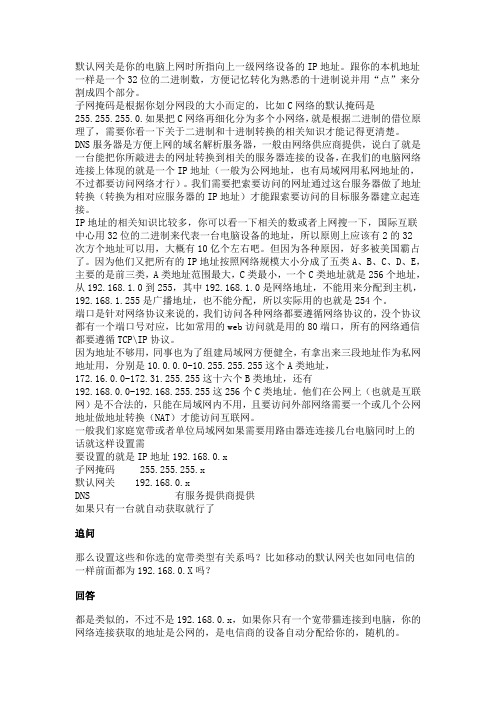
默认网关是你的电脑上网时所指向上一级网络设备的IP地址。
跟你的本机地址一样是一个32位的二进制数,方便记忆转化为熟悉的十进制说并用“点”来分割成四个部分。
子网掩码是根据你划分网段的大小而定的,比如C网络的默认掩码是255.255.255.0.如果把C网络再细化分为多个小网络,就是根据二进制的借位原理了,需要你看一下关于二进制和十进制转换的相关知识才能记得更清楚。
DNS服务器是方便上网的域名解析服务器,一般由网络供应商提供,说白了就是一台能把你所敲进去的网址转换到相关的服务器连接的设备,在我们的电脑网络连接上体现的就是一个IP地址(一般为公网地址,也有局域网用私网地址的,不过都要访问网络才行)。
我们需要把索要访问的网址通过这台服务器做了地址转换(转换为相对应服务器的IP地址)才能跟索要访问的目标服务器建立起连接。
IP地址的相关知识比较多,你可以看一下相关的数或者上网搜一下,国际互联中心用32位的二进制来代表一台电脑设备的地址,所以原则上应该有2的32次方个地址可以用,大概有10亿个左右吧。
但因为各种原因,好多被美国霸占了。
因为他们又把所有的IP地址按照网络规模大小分成了五类A、B、C、D、E,主要的是前三类,A类地址范围最大,C类最小,一个C类地址就是256个地址,从192.168.1.0到255,其中192.168.1.0是网络地址,不能用来分配到主机,192.168.1.255是广播地址,也不能分配,所以实际用的也就是254个。
端口是针对网络协议来说的,我们访问各种网络都要遵循网络协议的,没个协议都有一个端口号对应,比如常用的web访问就是用的80端口,所有的网络通信都要遵循TCP\IP协议。
因为地址不够用,同事也为了组建局域网方便健全,有拿出来三段地址作为私网地址用,分别是10.0.0.0-10.255.255.255这个A类地址,172.16.0.0-172.31.255.255这十六个B类地址,还有192.168.0.0-192.168.255.255这256个C类地址。
手动设置IP和DNS

ADSL上网,有时会提示受限制或无连接,我们可以不要自动获取,手动设置IP地址和DNS来解除故障。
首先用右键单击桌面“网上邻居”─→属性─→本地连接─→属性─→选中“Internet协议(T CP/IP)”并双击,此时打开的窗口就是我们要手动设置的IP地址和DNS(如图所示)。
在上图中“使用下面的IP地址” 中,应该这样填写:IP地址:192.168.1.118(此项的118可以使0—255之间的任意数字)子网掩码:255.255.255.0(在空白处点一下就会自动出来)默认网关:192.168.1.1(注意,如果这样上不了网的话,你将此项改成:192.168.0.1,IP地址相应地改为:192.168.0.118)绝大多数路由器的IP地址是192.168.1.1,则电脑的TCP/IP设置按图所说的去填即可。
少数路由器并不是上述地址,比如路由器的地址是:192.168.8.1,则电脑的IP地址须填为:192.168.8.xxx,默认网关为:192.168.8.1,其它部分不变。
下面IT部落窝为大家罗列了一些常见问题,供大家学习使用。
问:为什么要填IP地址、网关、DNS?如果是单机拨号上网,是不需要填这些的。
不填,或乱填,对上网都没有任何影响。
但是在局域网上网(用路由器就属此环境),就一定要正确设置(手工填写或接受自动分配)才可以上网。
问:自动获得和手动填写有什么区别?所有路由器都有给电脑分配IP地址的功能,所以本地连接的IP地址和DNS都设为自动获取就可以了。
但自动获取并不是百试百灵的,建议亲自填写。
填了之后可以免去电脑每次开机搜索IP地址造成的迟钝现象。
问:为什么我的电脑可以上QQ,但打不开网页?这是因为DNS没填,或填错。
首选和备用DNS服务器IP地址的获取方法:在DOS 窗口输入命令ipconfig /all回车,DNS Servers . . . . . . . . . . . :后面显示的就是本机的DNS服务器IP地址。
IP地址、子网掩码、网关和DNS
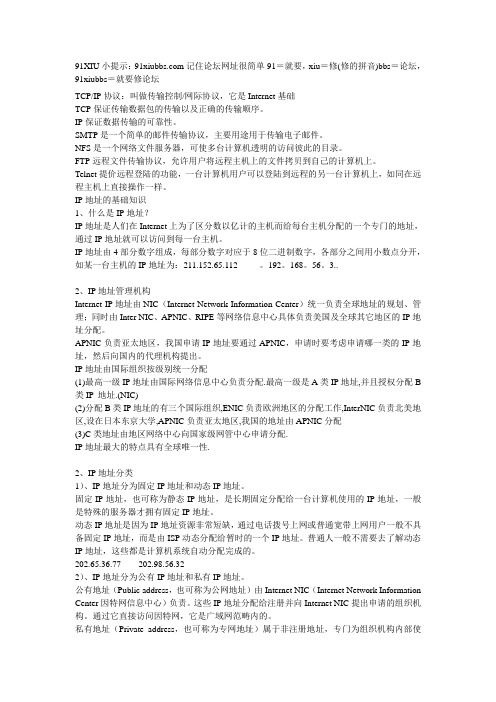
91XIU小提示:记住论坛网址很简单91=就要,xiu=修(修的拼音)bbs=论坛,91xiubbs=就要修论坛TCP/IP协议:叫做传输控制/网际协议,它是Internet基础TCP保证传输数据包的传输以及正确的传输顺序。
IP保证数据传输的可靠性。
SMTP是一个简单的邮件传输协议,主要用途用于传输电子邮件。
NFS是一个网络文件服务器,可使多台计算机透明的访问彼此的目录。
FTP远程文件传输协议,允许用户将远程主机上的文件拷贝到自己的计算机上。
Telnet提价远程登陆的功能,一台计算机用户可以登陆到远程的另一台计算机上,如同在远程主机上直接操作一样。
IP地址的基础知识1、什么是IP地址?IP地址是人们在Internet上为了区分数以亿计的主机而给每台主机分配的一个专门的地址,通过IP地址就可以访问到每一台主机。
IP地址由4部分数字组成,每部分数字对应于8位二进制数字,各部分之间用小数点分开,如某一台主机的IP地址为:211.152.65.112 。
192。
168。
56。
3..2、IP地址管理机构Internet IP地址由NIC(Internet Network Information Center)统一负责全球地址的规划、管理;同时由Inter NIC、APNIC、RIPE等网络信息中心具体负责美国及全球其它地区的IP地址分配。
APNIC负责亚太地区,我国申请IP地址要通过APNIC,申请时要考虑申请哪一类的IP地址,然后向国内的代理机构提出。
IP地址由国际组织按级别统一分配(1)最高一级IP地址由国际网络信息中心负责分配.最高一级是A类IP地址,并且授权分配B 类IP 地址.(NIC)(2)分配B类IP地址的有三个国际组织,ENIC负责欧洲地区的分配工作,InterNIC负责北美地区,设在日本东京大学,APNIC负责亚太地区,我国的地址由APNIC分配(3)C类地址由地区网络中心向国家级网管中心申请分配.IP地址最大的特点具有全球唯一性.2、IP地址分类1)、IP地址分为固定IP地址和动态IP地址。
如何设置路由器的IP地址和网关的文章
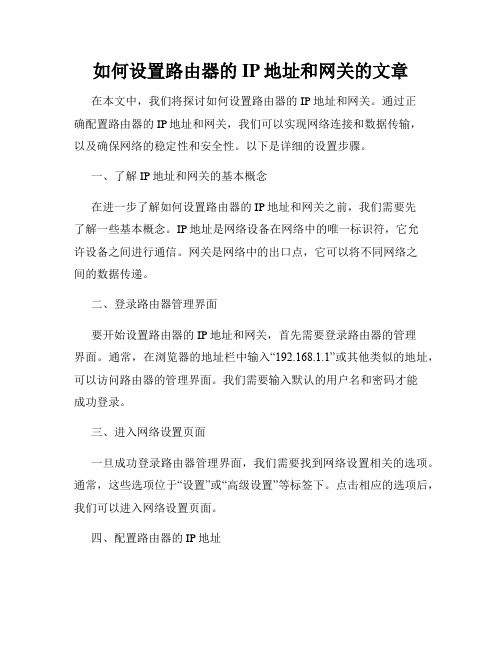
如何设置路由器的IP地址和网关的文章在本文中,我们将探讨如何设置路由器的IP地址和网关。
通过正确配置路由器的IP地址和网关,我们可以实现网络连接和数据传输,以及确保网络的稳定性和安全性。
以下是详细的设置步骤。
一、了解IP地址和网关的基本概念在进一步了解如何设置路由器的IP地址和网关之前,我们需要先了解一些基本概念。
IP地址是网络设备在网络中的唯一标识符,它允许设备之间进行通信。
网关是网络中的出口点,它可以将不同网络之间的数据传递。
二、登录路由器管理界面要开始设置路由器的IP地址和网关,首先需要登录路由器的管理界面。
通常,在浏览器的地址栏中输入“192.168.1.1”或其他类似的地址,可以访问路由器的管理界面。
我们需要输入默认的用户名和密码才能成功登录。
三、进入网络设置页面一旦成功登录路由器管理界面,我们需要找到网络设置相关的选项。
通常,这些选项位于“设置”或“高级设置”等标签下。
点击相应的选项后,我们可以进入网络设置页面。
四、配置路由器的IP地址在网络设置页面中,我们可以找到用于配置路由器IP地址的选项。
常见的配置方式是通过选择“静态IP”或“动态IP”来设置。
如果选择了静态IP,我们需要手动输入所需的IP地址、子网掩码和网关地址。
如果选择了动态IP,路由器将自动获取IP地址。
五、配置路由器的网关除了配置IP地址外,我们还需要设置路由器的默认网关。
在网络设置页面中,我们可以找到网关设置的选项。
通常,默认情况下,路由器的IP地址就是网关地址。
我们只需将默认网关字段保留为空白,或者输入路由器的IP地址。
六、保存设置并重新启动路由器在完成IP地址和网关的设置后,我们需要保存设置并重新启动路由器。
在网络设置页面的底部,通常会有一个“保存”或“应用”按钮,点击它可以保存我们的设置。
稍等片刻,让路由器重新启动,以使新的设置生效。
七、测试网络连接一旦路由器重新启动,我们可以开始测试网络连接。
在计算机或其他设备上打开一个浏览器,确保能够正常上网。
局域网IP地址的设置与配置的方法
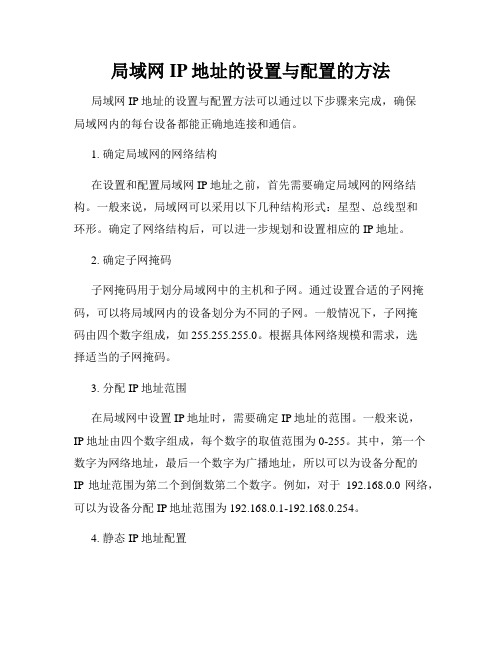
局域网IP地址的设置与配置的方法局域网IP地址的设置与配置方法可以通过以下步骤来完成,确保局域网内的每台设备都能正确地连接和通信。
1. 确定局域网的网络结构在设置和配置局域网IP地址之前,首先需要确定局域网的网络结构。
一般来说,局域网可以采用以下几种结构形式:星型、总线型和环形。
确定了网络结构后,可以进一步规划和设置相应的IP地址。
2. 确定子网掩码子网掩码用于划分局域网中的主机和子网。
通过设置合适的子网掩码,可以将局域网内的设备划分为不同的子网。
一般情况下,子网掩码由四个数字组成,如255.255.255.0。
根据具体网络规模和需求,选择适当的子网掩码。
3. 分配IP地址范围在局域网中设置IP地址时,需要确定IP地址的范围。
一般来说,IP地址由四个数字组成,每个数字的取值范围为0-255。
其中,第一个数字为网络地址,最后一个数字为广播地址,所以可以为设备分配的IP地址范围为第二个到倒数第二个数字。
例如,对于192.168.0.0网络,可以为设备分配IP地址范围为192.168.0.1-192.168.0.254。
4. 静态IP地址配置静态IP地址是指在局域网内手动分配给设备的IP地址。
对于需要长期稳定地与网络通信的设备,可以为其分配静态IP地址。
静态IP地址的设置可以通过以下步骤完成:a. 打开控制面板,点击网络和共享中心。
b. 点击“更改适配器设置”。
c. 找到本地连接,右键点击属性。
d. 在“网络”选项卡下,找到“Internet 协议版本 4(TCP/IPv4)”,双击进入设置页面。
e. 选择“使用下面的IP地址”并填写IP地址、子网掩码和默认网关等信息。
f. 点击确定保存设置。
5. 动态IP地址配置(DHCP)动态主机配置协议(DHCP)是一种自动分配IP地址的方式。
通过启用DHCP服务器,可以自动为局域网内的设备分配IP地址,省去手动配置的繁琐步骤。
DHCP的设置可以通过以下步骤完成:a. 打开控制面板,点击网络和共享中心。
IP,子网掩码,默认网关和DNS都是什么,有什么用

3,从下面运算结果可以看出1号机的网络地址为192.168.0.0,2号机的网络地址为192.168.0.192 不在一个网络,所以不通
图8
相信看到这应该明白了为何计算网络地址和如何计算了,但也许还有很多疑问,如IP地址为什么写成这样,子网掩码到底是怎么回事等等,别急,下面慢慢介绍.
DNS是指:域名服务器(Domain Name Server)。在Internet上域名与IP地址之间是一一对应的,域名虽然便于人们记忆,但机器之间只能互相认识IP地址,它们之间的转换工作称为域名解析,域名解析需要由专门的域名解析服务器来完成,DNS就是进行域名解析的服务器
============================
Internet IP地址由Inter NIC(Internet网络信息中心)统一负责全球地址的规划、管理;同时由Inter NIC、APNIC、RIPE三大网络信息中心具体负责美国及其它地区的IP地址分配。通常每个国家需成立一个组织,统一向有关国际组织申请IP地址,然后再分配给客户。
子网掩码 是用来确定 两个IP是否在同一网段上的
========================
ip地址是用来标识在网络中的地址的
要想理解什么是子网掩码,就不能不了解IP地址的构成。互联网是由许多小型网络构成的,每个网络上都有许多主机,这样便构成了一个有层次的结构。IP地址在设计时就考虑到地址分配的层次特点,将每个IP地址都分割成网络号和主机号两部分,以便于IP地址的寻址操作。IP地址的网络号和主机号各是多少位呢?如果不指定,就不知道哪些位是网络号、哪些是主机号,这就需要通过子网掩码来实现。
图3
第1种情况能通是因为这两台计算机处在同一网络192.168.0.0,所以能通,而2,3种情况下两台计算机处在不同的网络,所以不通.
路由器如何配置地址、网关和路由器之间的连接6
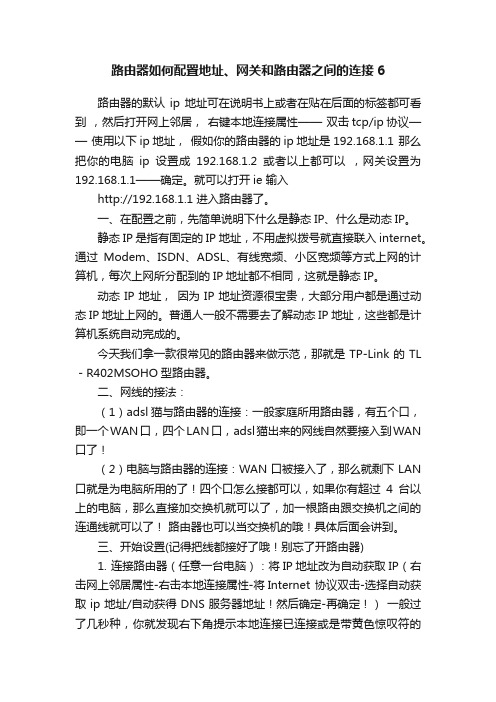
路由器如何配置地址、网关和路由器之间的连接6路由器的默认ip地址可在说明书上或者在贴在后面的标签都可看到,然后打开网上邻居,右键本地连接属性——双击tcp/ip协议——使用以下ip地址,假如你的路由器的ip地址是192.168.1.1 那么把你的电脑ip设置成192.168.1.2或者以上都可以,网关设置为192.168.1.1——确定。
就可以打开ie 输入http://192.168.1.1 进入路由器了。
一、在配置之前,先简单说明下什么是静态IP、什么是动态IP。
静态IP是指有固定的IP地址,不用虚拟拨号就直接联入internet。
通过Modem、ISDN、ADSL、有线宽频、小区宽频等方式上网的计算机,每次上网所分配到的IP地址都不相同,这就是静态IP。
动态IP地址,因为IP地址资源很宝贵,大部分用户都是通过动态IP地址上网的。
普通人一般不需要去了解动态IP地址,这些都是计算机系统自动完成的。
今天我们拿一款很常见的路由器来做示范,那就是TP-Link的TL -R402MSOHO型路由器。
二、网线的接法:(1)adsl猫与路由器的连接:一般家庭所用路由器,有五个口,即一个WAN口,四个LAN口,adsl猫出来的网线自然要接入到WAN 口了!(2)电脑与路由器的连接:WAN口被接入了,那么就剩下LAN 口就是为电脑所用的了!四个口怎么接都可以,如果你有超过4台以上的电脑,那么直接加交换机就可以了,加一根路由跟交换机之间的连通线就可以了!路由器也可以当交换机的哦!具体后面会讲到。
三、开始设置(记得把线都接好了哦!别忘了开路由器)1. 连接路由器(任意一台电脑):将IP地址改为自动获取IP(右击网上邻居属性-右击本地连接属性-将Internet 协议双击-选择自动获取ip地址/自动获得DNS服务器地址!然后确定-再确定!)一般过了几秒种,你就发现右下角提示本地连接已连接或是带黄色惊叹符的本地连接图标没有了,这说明你已经跟路由器连接了,自然就是自动获取了路由器分配给你的IP地址了!2.获取路由器地址:既然已经连接,我们就来设置路由器吧!怎么设置呢?一般家庭级的路由器都是用过web页面来设置,那么它的“主页面”地址是什么呢?我们再来操作这台电脑,右击网上邻居属性-双击本地连接属性,出现了本地连接状态的对话框,点击“支持”,看到默认网关了吗?对了,这个就是路由器的地址了!(一般路由器的这个IP为192.168.1.1或是192.168.0.1)3.进入路由器: 打开IE浏览器,在地址栏里输入刚才咱们看到的默认网关的地址!回车后,可以看见一个让你输入用户名和密码的对话框,在这里,如果是新路由器,它有一个默认的用户名和密码,一般用户名为Admin,密码也为Admin,所有品牌路由器的默认用户名和密码是不一样的,我将会在附件里附有一些常见路有器默认的用户名和密码!4.设置路由器:当路由器管理主页面打开后,我们在左边的选单里点击“网络参数”这一项,这里共有三个选项可供设置。
华为路由器简单配置
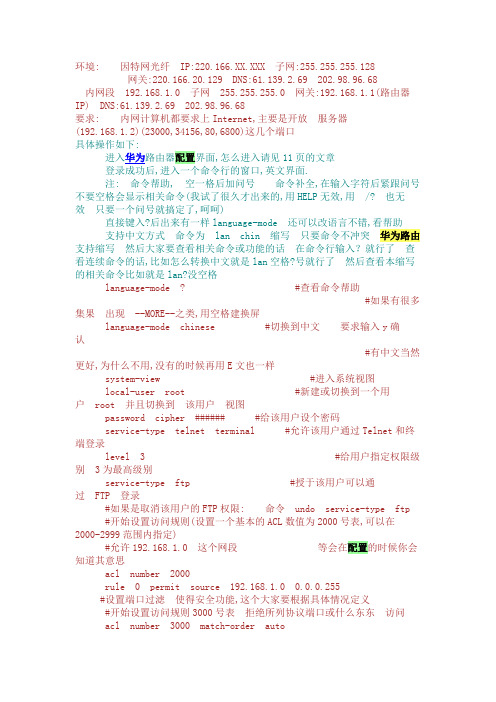
环境: 因特网光纤 IP:220.166.XX.XXX 子网:255.255.255.128网关:220.166.20.129 DNS:61.139.2.69 202.98.96.68内网段 192.168.1.0 子网 255.255.255.0 网关:192.168.1.1(路由器IP) DNS:61.139.2.69 202.98.96.68要求: 内网计算机都要求上Internet,主要是开放服务器(192.168.1.2)(23000,34156,80,6800)这几个端口具体操作如下:进入华为路由器配置界面,怎么进入请见11页的文章登录成功后,进入一个命令行的窗口,英文界面.注: 命令帮助, 空一格后加问号命令补全,在输入字符后紧跟问号不要空格会显示相关命令(我试了很久才出来的,用HELP无效,用 /? 也无效只要一个问号就搞定了,呵呵)直接键入?后出来有一样language-mode 还可以改语言不错,看帮助支持中文方式命令为 lan chin 缩写只要命令不冲突华为路由支持缩写然后大家要查看相关命令或功能的话在命令行输入?就行了查看连续命令的话,比如怎么转换中文就是lan空格?号就行了然后查看本缩写的相关命令比如就是lan?没空格language-mode ? #查看命令帮助#如果有很多集果出现 --MORE--之类,用空格建换屏language-mode chinese #切换到中文要求输入y确认#有中文当然更好,为什么不用,没有的时候再用E文也一样system-view #进入系统视图local-user root #新建或切换到一个用户 root 并且切换到该用户视图password cipher ###### #给该用户设个密码service-type telnet terminal #允许该用户通过Telnet和终端登录level 3 #给用户指定权限级别 3为最高级别service-type ftp #授于该用户可以通过 FTP 登录#如果是取消该用户的FTP权限: 命令 undo service-type ftp#开始设置访问规则(设置一个基本的ACL数值为2000号表,可以在2000-2999范围内指定)#允许192.168.1.0 这个网段等会在配置的时候你会知道其意思acl number 2000rule 0 permit source 192.168.1.0 0.0.0.255#设置端口过滤使得安全功能,这个大家要根据具体情况定义#开始设置访问规则3000号表拒绝所列协议端口或什么东东访问acl number 3000 match-order autorule 0 deny udp destination-port eq 1434rule 1 deny udp destination-port eq 135rule 2 deny udp destination-port eq netbios-ssnrule 3 deny tcp destination-port eq 139rule 4 deny tcp destination-port eq 135rule 5 deny tcp destination-port eq 445rule 6 deny tcp destination-port eq 593rule 7 deny tcp destination-port eq 137rule 8 deny tcp destination-port eq 138rule 9 deny tcp destination-port eq 113rule 10 deny tcp destination-port eq 5800rule 11 deny tcp destination-port eq 5900rule 12 deny udp destination-port eq 445rule 13 deny udp destination-port eq 593rule 14 deny udp destination-port eq netbios-nsrule 15 deny udp destination-port eq netbios-dgmrule 16 deny udp destination-port eq 113rule 17 deny tcp destination-port eq 5554rule 18 deny tcp destination-port eq 9996rule 19 deny tcp destination-port eq 4444#设置以太网接口 Ethernet1/0 就是哪个接光纤的哪个外网口子interface Ethernet1/0 #进入接口视图ip address 220.166.XX.XXX 255.255.255.128 #设置这个口的外网IP以及子网firewall packet-filter 3000 inbound #防火墙应用过滤规则3000号规则表nat outbound 3000 #设置nat地址转换数值为3000号规则表nat outbound 2000 #设置nat地址转换数值为2000号规则表#下面这些是我做的端口映射注www,表示80端口,因为路由器如果开启WEB配置在端口上可以有冲突,所以用内部www来表示)nat server protocol tcp global 220.166.XX.XXX www inside 192.168.1 .2 wwwnat server protocol tcp global 220.166.XX.XXX 34156 inside 192.168 .1.2 34156nat server protocol tcp global 220.166.XX.XXX 5781 inside 192.168.1.2 5781nat server protocol tcp global 220.166.XX.XXX 6800 inside 192.168.1.253 6800因interface Ethernet2/0 此接口没有用,就跳过#设置以太网接口 Ethernet3/0 就是内网接口interface Ethernet3/0 #进入Ethernet3/0 接口视图ip address 192.168.1.1 255.255.255.0 #内网的路由器地址和网段了网掩码nat outbound 2000 #(内网口可以不设置这项,最好不要设置) FTP server enable (FT[服务器为打开做FTP不用映射直接打开还有下面一项设置就行了)ftp source-interface Ethernet3/0(指向FTP连接借口为以太网3/0口,内网接口)ip route-static 0.0.0.0 0.0.0.0 220.166.20.129 preference 60 #这里是加上外网IP的网关interface NULL0user-interface con 0user-interface vty 0 4authentication-mode schemereturn#最后保存重启路由器savereboot[/color]以下是我在网上搜到共享给大家:一. 摘自:/viewthread.php?tid=19620 作者:hollson 静态IP地址ADSL下华为AR 18-22-24路由器配置实例网络要求:所有局域网机器都受AR18-22-24控制,下分二个VLAN,分别是VLAN1(192.168.1.0,255.255.255.0),VLAN2(192.168.2.0,255.255.255.0).VLAN1不能上外网且不能访问VLAN2,VLAN2能上外网且可以访问VLAN1中的192.168.1.2.网络环境:静态IP地址ADSL的IP是218.xxx.xxx.xxx外网由ADSL MODEM进来,直接到达AR18-22-24的WAN0口,局域网中的电脑都是通过AR18-22-24相连的.配置实例是:acl number 2001rule 0 permit source 192.168.2.0 0.0.0.255rule 1 deny source any#acl number 2002rule 0 deny source any#acl number 2003rule 0 permit source 192.168.1.2 0rule 1 deny source 192.168.1.0 0.0.0.255#firewall enable#interface Ethernet1/0ip address 218.xxx.xxx.xxx 255.255.255.0nat outbound 2001interface Ethernet2/0#interface Ethernet3/0promiscuousip address 192.168.10.1 255.255.255.0 #interface ethernet3/0.1vlan-type dot1q vid 1ip address 192.168.1.1 255.255.255.0 firewall packet-filter 2002 outbound #interface ethernet3/0.2vlan-type dot1q vid 2ip address 192.168.2.1 255.255.255.0 firewall packet-filter 2003#interface Ethernet3/1port link-type accessport access vlan 1#interface Ethernet3/2port link-type accessport access vlan 1#interface Ethernet3/3port link-type accessport access vlan 1#interface Ethernet3/4port link-type accessport access vlan 1#interface Ethernet3/5port link-type accessport access vlan 1#interface Ethernet3/6port link-type accessport access vlan 1#interface Ethernet3/7port link-type accessport access vlan 1interface Ethernet3/8 port link-type access port access vlan 1#interface Ethernet3/9 port link-type access port access vlan 1#interface Ethernet3/10 port link-type access port access vlan 1#interface Ethernet3/11 port link-type access port access vlan 1#interface Ethernet3/12 port link-type access port access vlan 1#interface Ethernet3/13 port link-type access port access vlan 2#interface Ethernet3/14 port link-type access port access vlan 2#interface Ethernet3/15 port link-type access port access vlan 2#interface Ethernet3/16 port link-type access port access vlan 2#interface Ethernet3/17 port link-type access port access vlan 2#interface Ethernet3/18 port link-type access port access vlan 2interface Ethernet3/19port link-type accessport access vlan 2#interface Ethernet3/20port link-type accessport access vlan 2#interface Ethernet3/21port link-type accessport access vlan 2#interface Ethernet3/22port link-type accessport access vlan 2#interface Ethernet3/23port link-type accessport access vlan 2#interface Ethernet3/24port link-type accessport access vlan 2#interface NULL0ip route-static 0.0.0.0 0.0.0.0 218.xxx.xxx.1 preference 60#user-interface con 0#return二.华为 AR 28-11的型号基本适用多书华为路由给各为不会配的参考摘自:/BBS417926.vhtml《[原创]华为路由基本配置 需要的进》Login authenticationUsername:ztwindows (用户)Password:sys (进如系统视图)System View: return to User View with Ctrl+Z.[quidway]dis curr (查看当前系统配置信息)#sysname quidway (系统名称)#info-center loghost 192.168.0.232(指定信息中心配置信息,这个可以不要)firewall enable(开起防火墙功能)#dns resolve (启动动态DNS解析功能)dns server 202.98.198.168(指定域名服务器IP地址)dns-proxy enable(启动动态DNS解析功能)#radius scheme system(指定radius配置信息创建scheme方案或者修改方案属性)radius scheme test (test方案名)#domain system#local-user ztwindowspassword cipher L_'-D*ST]8Z)9JV9LS027A!!service-type telnet terminallevel 3关键地方来了!#acl number 2000 (设置一个基本的ACL数值为2000)rule 0 permit source 192.168.0.0 0.0.0.255 (这里配置的时候你会知道其意思)rule 1 deny#acl number 3001 (设置端口过滤使得安全功能)rule 0 deny tcp source-port eq 3127rule 1 deny tcp source-port eq 1025rule 2 deny tcp source-port eq 5554rule 3 deny tcp source-port eq 9996rule 4 deny tcp source-port eq 1068rule 5 deny tcp source-port eq 135rule 6 deny udp source-port eq 135rule 7 deny tcp source-port eq 137rule 8 deny udp source-port eq netbios-nsrule 9 deny tcp source-port eq 138rule 10 deny udp source-port eq netbios-dgmrule 11 deny tcp source-port eq 139rule 12 deny udp source-port eq netbios-ssnrule 13 deny tcp source-port eq 593rule 14 deny tcp source-port eq 4444rule 15 deny tcp source-port eq 5800rule 16 deny tcp source-port eq 5900rule 18 deny tcp source-port eq 8998rule 19 deny tcp source-port eq 445rule 20 deny udp source-port eq 445rule 21 deny udp source-port eq 1434rule 30 deny tcp destination-port eq 3127rule 31 deny tcp destination-port eq 1025rule 32 deny tcp destination-port eq 5554rule 33 deny tcp destination-port eq 9996rule 34 deny tcp destination-port eq 1068rule 35 deny tcp destination-port eq 135rule 36 deny udp destination-port eq 135rule 37 deny tcp destination-port eq 137rule 38 deny udp destination-port eq netbios-nsrule 39 deny tcp destination-port eq 138rule 40 deny udp destination-port eq netbios-dgmrule 41 deny tcp destination-port eq 139rule 42 deny udp destination-port eq netbios-ssnrule 43 deny tcp destination-port eq 593rule 44 deny tcp destination-port eq 4444rule 45 deny tcp destination-port eq 5800rule 46 deny tcp destination-port eq 5900rule 48 deny tcp destination-port eq 8998rule 49 deny tcp destination-port eq 445rule 50 deny udp destination-port eq 445rule 51 deny udp destination-port eq 1434#interface Aux0 (这个不用解释了自己看就知道了)async mode flow#interface Ethernet0/0(设置以太网口0/0口)speed 100(设置以太网的带宽为100M)descrīption link_to_dianxin(以太网口标识我设置的意思是这个口是接如点心)tcp mss 2048(设置TCP 的MSS直最大为2048)ip address 220.172.*.* 255.255.255.192(这里是设置这个口的外网IP以及子网)nat outbound 2000(设置nat地址转换数值为2000)nat server protocol tcp global 220.172.*.* 15000 inside 192.168.0.232 15000(这些是我做的端口隐射)nat server protocol tcp global 220.172.*.* 15010 inside 192.168.0.232 15010nat server protocol tcp global 220.172.*.* 15030 inside 192.168.0.232 15030nat server protocol tcp global 220.172.*.* 15037 inside 192.168.0.232 15037nat server protocol tcp global 220.172.*.* 15047 inside 192.168.0.23215047#interface Ethernet0/1(上面说过接口了这个是0/1口看懂上面就应该看懂这里了吧)speed 100descrīption link_to_workgrouptcp mss 1536ip address 192.168.0.1 255.255.255.0nat outbound 2000(内网口可以不设置这项)#interface Serial0/0(这个自己看说明就知道什么用了)clock DTECLK1link-protocol pppshutdownip address ppp-negotiate#interface Tunnel0#interface NULL0#time-range daily 08:30 to 18:30 daily#FTP server enable (FT[服务器为打开做FTP不用隐射直接打开还有下面一项设置就行了)#ftp source-interface Ethernet0/1(指向FTP连接借口为以太网0/1口)#undo arp check enable(使得能ARP表项检测,这个可以根据自己在加上其他参数实现)#ip route-static 0.0.0.0 0.0.0.0 220.172.225.129 preference 60(这里是加上外网IP的网关)#user-interface con 0authentication-mode schemeuser-interface aux 0user-interface vty 0 4authentication-mode scheme#return[quidway]好了大家应该看得懂了吧对了支持中文方式命令为 lan chin 缩写只要命令不冲突华为路由支持缩写然后大家要查看相关命令OR功能的话在命令行输入?就行了查看连续命令的话比如怎么转换中文就是lan空格?号就行了然后查看本缩写的相关命令比如就是lan?没空格回复:你做了端口过滤,为什么不应用到接口上?firewall packet-filter 3001 inboundfirewall packet-filter 3001 outboundH3C 路由器使用手册(适用型号:Quidway AR18-22-24)简介quidway ar 18-22-24 是华为3com 公司开发的新一代专业的交换路由器设备,它将路由器和交换机设备有机地结合在一起,为企业或分支机构提供交换及接入的一体化组网解决方案。
解析路由器ip地址网关和dns的设置

解析路由器ip地址网关和DNS的设置?新装了宽带或者给网络里添加新的上网设备的时候,经常会遇到“ip地址冲突〞或者dns 问题,这些都不是路由器设备或者电脑网卡本身出来硬件故障,而是ip地址的设置、网段的划分的问题。
AD:新装了宽带或者给网络里添加新的上网设备的时候,经常会遇到“ip地址冲突〞或者dns问题,这些都不是路由器设备或者电脑网卡本身出来硬件故障,而是ip地址的设置、网段的划分的问题。
在简单的网络里,只要自动获取ip地址就可以了,无需做多余的设置,但是在解构略微复杂的局域网内,对路由器的ip地址的设置、网段的划分和网关ip地址的分配,就需要有一定的技巧了。
下面就来给大家全面解析一下路由器ip地址、网关和DNS的如何设置的问题。
为什么这些外面的路由器ip地址会找校内的计算机呢?从采集的数据分析不难发现,这些外部主机主要是找内部的固定的三个计算机。
怎么才能正确的设置路由器ip地址呢?这里我们主要介绍路由器ip地址的详细设置步骤。
原来,当路由器接收到一个不知道路由器ip地址(也就是说,路由器不知道目的路由)的数据包时,它会尝试发送ARP播送来解析,假设有目的主机回应这个ARP播送,那么路由器会把数据包转发给目的主机。
假设路由器没有接收到回应,它将会为接下来的4个数据包发送ARP恳求,假设当第6个数据包到达时,还没有解析出目的主机的MAC地址,默认情况下,路由器将会在接下来的20秒钟内丢弃第6个以及后续的数据包,并且返回“主机不可达〞的ICMP信息给源主机。
从计算机B的记录中的第一句也可以得到证明,路由器向该网段中发出一个ARP查询,查找路由器ipip地址会找校内的计算机呢?从采集的数据分析不难发现,这些外部主机主要是找内部的固定的三个计算机。
经过历史日志的检查,可以发现这三台计算机的主要一样的记录:07:52:19 Jul 09 07:50:02 %ACL_LOG-I-PERMIT, ACL [out]on08:00:15 Jul 09 07:53:50 %ACL_LOG-I-DENY, ACL [out]08:00:15 Jul ACL [out]on08:00:15 Jul 09 07:57:59 %ACL_LOG-I-DENY, ACL [out]on这三台主机连接目的主机的端口固定在6881到6889之间,而这些端口正是如今比较流行的BT下载的常用端口。
怎样正确设置电脑的IP地址和DNS等参数

怎样正确设置电脑的IP地址和DNS等参数?
使用宽带路由器的话一般建议手工指定电脑的IP地址和DNS等参数,设置方法参考下文。
如果你使用的是Windows 2000或Windows XP系统,请点击“网上邻居”――> “本地连接”――>“属性”――>“Internet协议(TCP/IP)属性”,将会看到如下界面:
图1 Internet协议(TCP/IP)属性
IP地址:192.168.1.X(1<X<255),和路由器LAN口一个网段;
子网掩码:默认,255.255.255.0;
网关:192.168.1.1(路由器LAN口默认地址);
首选DNS服务器:咨询ISP;
备用DNS服务器:咨询ISP;
如果你更改了路由器的LAN口IP地址,电脑的IP和网关也需要做相应的更改。
如果你使用的是Windows 98系统,请点击“网上邻居”――>“网络”――>“属性”,如图2:
图2 设置TCP/IP属性
点击属性后如图3:
图3 配置IP地址
配置好IP地址后还需要配置网关,如图4:
图4 配置网关
最后还需要配置DNS域名服务器,如图5:
图5 配置DNS服务器</X<255),和路由器LAN口一个网段;。
如何设置路由器的IP地址和网关的方式

如何设置路由器的IP地址和网关的方式在搭建网络环境中,路由器是一个至关重要的设备,它连接了多个计算机和其他网络设备,帮助实现信息的传输和数据的交换。
在使用路由器时,设置正确的IP地址和网关是关键步骤,本文将为您详细介绍如何设置路由器的IP地址和网关的方式。
一、了解IP地址和网关的概念在开始设置路由器的IP地址和网关之前,我们首先需要了解一下IP地址和网关的概念。
IP地址是互联网上每台计算机或其他网络设备在网络通信中的唯一标识,类似于我们在现实生活中的门牌号码。
它由32位二进制数组成,通常以点分十进制的形式表示,如192.168.0.1。
网关是连接多个网络的设备,它起到了数据转发的作用。
在局域网中,通常将路由器作为默认网关,用于连接局域网和外部网络,如互联网。
二、设置路由器的IP地址和网关1. 连接路由器首先,将路由器与电脑或其他网络设备进行连接。
通常使用网线将路由器的LAN口(局域网口)与电脑的网卡相连,确保连接稳固。
2. 打开路由器设置页面在电脑上打开浏览器,输入路由器的默认管理IP地址。
不同品牌的路由器默认管理IP地址可能会有所不同,一般常见的默认管理IP地址有192.168.0.1、192.168.1.1等。
您可以查看路由器的说明书或官方网站获取准确的默认管理IP地址。
输入默认管理IP地址后,按下回车键,会进入路由器的设置页面。
3. 登录路由器在路由器的设置页面中,通常需要输入用户名和密码进行登录。
默认情况下,用户名和密码通常是admin,您可以在路由器的说明书或官方网站上找到默认的登录凭据。
输入正确的用户名和密码,点击登录按钮。
4. 寻找LAN设置或网络设置登录成功后,您需要寻找到路由器设置页面中的LAN设置或网络设置选项,以进行IP地址和网关的设置。
5. 设置IP地址和子网掩码在LAN设置或网络设置选项中,您可以设置路由器的IP地址和子网掩码。
IP地址与子网掩码共同决定了局域网中的IP地址分配范围。
路由器配置检查及故障处理方法制定
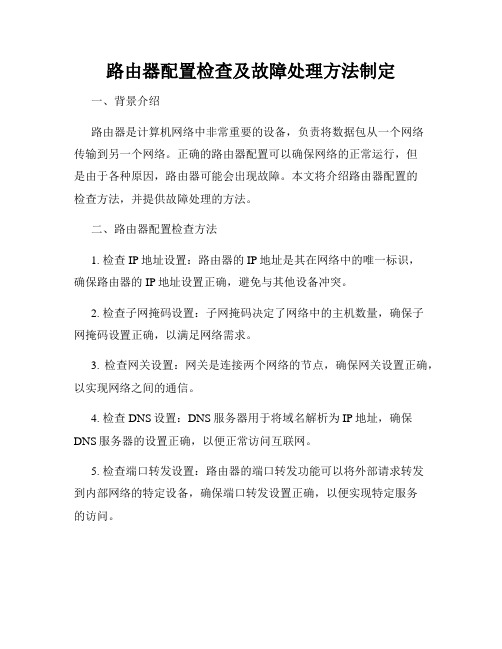
路由器配置检查及故障处理方法制定一、背景介绍路由器是计算机网络中非常重要的设备,负责将数据包从一个网络传输到另一个网络。
正确的路由器配置可以确保网络的正常运行,但是由于各种原因,路由器可能会出现故障。
本文将介绍路由器配置的检查方法,并提供故障处理的方法。
二、路由器配置检查方法1. 检查IP地址设置:路由器的IP地址是其在网络中的唯一标识,确保路由器的IP地址设置正确,避免与其他设备冲突。
2. 检查子网掩码设置:子网掩码决定了网络中的主机数量,确保子网掩码设置正确,以满足网络需求。
3. 检查网关设置:网关是连接两个网络的节点,确保网关设置正确,以实现网络之间的通信。
4. 检查DNS设置:DNS服务器用于将域名解析为IP地址,确保DNS服务器的设置正确,以便正常访问互联网。
5. 检查端口转发设置:路由器的端口转发功能可以将外部请求转发到内部网络的特定设备,确保端口转发设置正确,以便实现特定服务的访问。
6. 检查无线网络设置:对于无线路由器,需要检查无线网络名称(SSID)、加密方式以及访问控制等设置,以确保无线网络的安全性和稳定性。
三、路由器故障处理方法制定1. 无法连接互联网:- 检查路由器的互联网连接状态,确保连接正常。
- 检查电缆连接,确保电缆没有松动或损坏。
- 检查互联网服务提供商(ISP)的服务状态,联系ISP解决问题。
2. 无法访问局域网:- 检查电缆连接,确保连接正常。
- 检查局域网设备的IP地址和子网掩码设置,确保正确配置。
- 检查路由器的局域网设置,确保局域网的网关设置正确。
3. 无法进行端口转发:- 检查路由器的端口转发设置,确保设置正确。
- 检查目标设备的防火墙设置,确保允许端口转发。
- 检查目标设备的IP地址是否正确配置。
4. 无法连接无线网络:- 检查无线网络名称(SSID)是否广播正常。
- 检查无线网络的加密方式和密码设置,确保正确输入。
- 检查路由器的无线信号强度,确保距离合适。
- 1、下载文档前请自行甄别文档内容的完整性,平台不提供额外的编辑、内容补充、找答案等附加服务。
- 2、"仅部分预览"的文档,不可在线预览部分如存在完整性等问题,可反馈申请退款(可完整预览的文档不适用该条件!)。
- 3、如文档侵犯您的权益,请联系客服反馈,我们会尽快为您处理(人工客服工作时间:9:00-18:30)。
解析路由器ip地址网关和DNS的设置?
新装了宽带或者给网络里添加新的上网设备的时候,经常会遇到“ip地址冲突”或者dns 问题,这些都不是路由器设备或者电脑网卡本身出来硬件故障,而是ip地址的设置、网段的划分的问题。
AD:
新装了宽带或者给网络里添加新的上网设备的时候,经常会遇到“ip地址冲突”或者dns问题,这些都不是路由器设备或者电脑网卡本身出来硬件故障,而是ip地址的设置、网段的划分的问题。
在简单的网络里,只要自动获取ip地址就可以了,无需做多余的设置,但是在解构稍微复杂的局域网内,对路由器的ip地址的设置、网段的划分和网关ip地址的分配,就需要有一定的技巧了。
下面就来给大家全面解析一下路由器ip地址、网关和DNS的如何设置的问题。
为什么这些外面的路由器ip地址会找校内的计算机呢?从采集的数据分析不难发现,这些外部主机主要是找内部的固定的三个计算机。
怎么才能正确的设置路由器ip地址呢?这里我们主要介绍路由器ip地址的具体设置步骤。
原来,当路由器接收到一个不知道路由器ip地址(也就是说,路由器不知道目标路由)的数据包时,它会尝试发送ARP广播来解析,如果有目标主机回应这个ARP广播,则路由器会把数据包转发给目标主机。
如果路由器没有接收到回应,它将会为接下来的4个数据包发送ARP请求,如果当第6个数据包到达时,还没有解析出目标主机的MAC地址,默认情况下,路由器将会在接下来的20秒钟内丢弃第6个以及后续的数据包,并且返回“主机不可达”的ICMP信息给源主机。
从计算机B的记录中的第一句也可以得到证明,路由器向该网段中发出一个ARP查询,查找路由器ip地址为“,结果没有计算机相应,路由器则认为该网段中没有目标主机,所以返回一个ICMP信息给源计算机说明目标主机不可到达,以通知源主机这里存在问题,同时丢弃原始数据包。
至此问题已经明朗,原来路由器记录的ICMP都是路由器发送给源地址的“Destination Unreachable”信息。
那么为什么这些外面的路由器ip地址会找校内的计算机呢?从采集的数据分析不难发现,这些外部主机主要是找内部的固定的三个计算机。
经过历史日志的检查,可以发现这三台计算机的主要相同的记录:
07:52:19 Jul 09 07:50:02 %ACL_LOG-I-PERMIT, ACL [out]
on "uplink" TCP ->
08:00:15 Jul 09 07:53:50 %ACL_LOG-I-DENY, ACL [out]
08:00:15 Jul ACL [out]
on "uplink" TCP ->
08:00:15 Jul 09 07:57:59 %ACL_LOG-I-DENY, ACL [out]
on "uplink" TCP ->
这三台主机连接目标主机的端口固定在6881到6889之间,而这些端口正是现在比较流行的BT下载的常用端口。
难怪以前没有出现过此类日志,直到最近BT流行时,才出现的。
主要原因是,这些主机使用BT下载时,在BT服务器上留下了记录,以便其他的主机到这些主机上下载资源,而当这些主机关机后,路由器就告诉它们找不到这些主机了。
由于日志服务所记录的是第三层以上的信息,而路由器接收到的数据包在第二层上就被丢弃了,所以没有在日志中记录这些输入的异常数据包。
为了减少路由器的日志量,在配置模式下使用“ip disable
icmp-messages destination-unreachables”来禁止此类信息的转发。
这两个故障均由ICMP引发,而且从某种角度上讲都不是系统配置上的问题,而是由于外部因素引起的。
此类故障需要我们经过一定的分析才能查出原因,再作相应的配置才能排除故障。
首先用路由器的专用CONSOLE线缆把笔记本的COM端口和路由器的CONSOLE端口连接起来,在笔记本上启用超级终端与路由器建立连接。
接通路由器的电源后,便可以在超级终端上看到如下的加载信息:
Processor: R5000 rev 2.1 [0x2321], 198 MHz, (bus: 66 MHz), 64 MB DRAM
I-Cache 32 KB, linesize 32. D-Cache 32 KB, linesize 32
L2-Cache 512 KB, linesize 32, cache enable
Mounting 8MB Linear external flash card …Done
initializing system …….Failure
Autoboot in 2 seconds – press ESC to abort and enter prom.
最后一句表明,系统初始化失败。
在看到“Autoboot in 2 seconds – press ESC to abort and enter prom.”后,随即按下“ESC”键,进入启动模式。
在默认情况下,路由器启动时引导FLASH卡中的IOS系统映像文件,如果该IOS文件丢失,系统便初始化失败。
要成功引导系统,必须重新下载系统映像文件。
我们可以使用下面的步骤以恢复丢失的IOS:
将笔记本电脑的路由器ip地址和路由器以太网管理端口的地址设置为同一个子网。
比如:把你的笔记本电脑设置路由器ip地址为,掩码为。
